В Windows 8.1, Microsoft направи няколко промени в началния екран, замяната на менюто "Старт", въведена първо с Windows 8. Microsoft представи нов изглед на приложения в Windows 8.1, който показва всички инсталирани приложения и настолни програми. Но с настройките по подразбиране, когато натиснете клавиша с емблемата на Windows на клавиатурата или щракнете върху бутона Старт, Windows показва началния екран вместо изгледа с приложения.
Въпреки че можете да използвате клавишната комбинация Ctrl + Tab за бързо превключване от началния екран към изгледа на приложенията и можете да закачите любимите си приложения към началния екран, изгледът с приложения наистина предоставя изживяване в менюто „Старт.
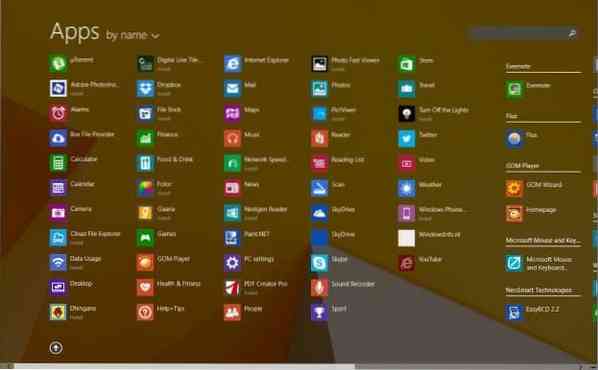
Ако не намирате началния екран за толкова полезен и предпочитате вместо това да видите изгледа на приложенията, когато щракнете върху бутона Старт, можете да го направите, като следвате стъпките по-долу.
Етап 1: Кликнете с десния бутон на празното място в лентата на задачите и след това щракнете Имоти за да отворите диалоговия прозорец за свойства на лентата на задачите и навигацията.
Стъпка 2: Превключете на Навигация раздел.
Стъпка 3: Под секцията Начален екран проверете опцията със заглавие Показвайте автоматично изгледа на приложения, когато отида в Старт.
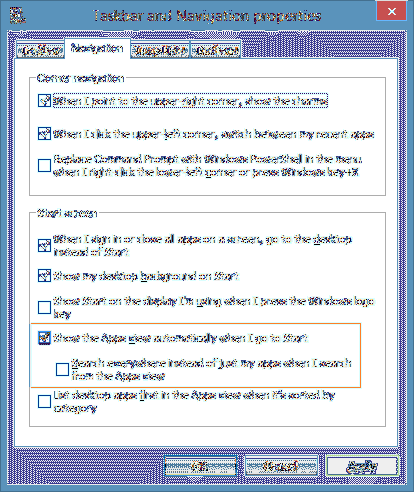
Стъпка 4: Щракнете Приложи бутон. Това е! Отсега нататък, когато натиснете клавиша с емблемата на Windows на клавиатурата или щракнете върху бутона Старт в лентата на задачите, Windows показва всички инсталирани приложения (изглед на приложения).
Имайте предвид, че когато активирате Показване на изгледа на приложения автоматично, когато отида опцията Старт, Windows автоматично ще активира Търсене навсякъде, а не само моите приложения, когато търся и от опцията Изглед на приложения. Ако искате да използвате изгледа "Приложения" като меню "Старт" и не искате да използвате полето за търсене в изгледа "Приложения" за търсене на файлове и настройки, просто премахнете отметката от гореспоменатата опция.
 Phenquestions
Phenquestions


